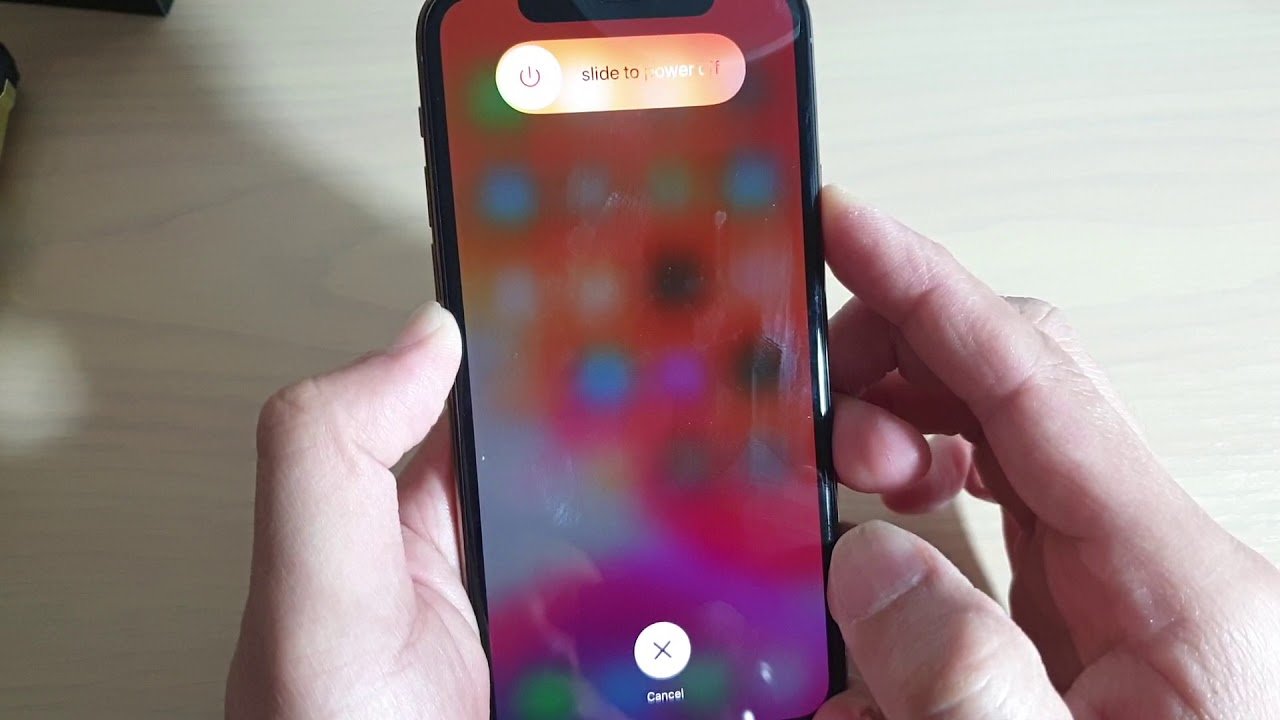
Cómo reparar un iPhone 11 Pro Max que sigue retrasado y congelado
11 diciembre, 2020
Cómo reparar un iPhone 11 Pro que no se empareja ni se conecta a un accesorio Bluetooth después de la actualización de iOS 13.2.3
11 diciembre, 2020Cómo reparar un iPhone 11 Pro Max que se reinicia por sí solo

Se sabe que los dispositivos Apple son robustos, tanto en aspectos de hardware como de software. No obstante, no es una garantía de que estos dispositivos no sucumban a algunos defectos aleatorios. De hecho, ha escuchado a muchos propietarios de iPhone quejarse de varios tipos de problemas, incluso después de unos días, semanas de meses de uso. Y uno de los problemas temidos con los que cualquier propietario de iPhone podría encontrarse es lo que se aborda en esta publicación. Siga leyendo para saber qué hacer si su iPhone 11 Pro Max de repente sigue reiniciando por sí solo.
Antes de continuar, siéntase libre de examinar nuestras páginas de solución de problemas para encontrar posibles soluciones a otros problemas con sus otros dispositivos Apple. Si su iPhone está en la lista de nuestros dispositivos compatibles, puede visitar su página exclusiva de solución de problemas y encontrar el problema con el que necesita ayuda. Puede consultar o utilizar nuestras soluciones y soluciones provisionales si es necesario. En el caso de que prefiera recibir asistencia directa de nuestra parte, simplemente complete nuestro Cuestionario de problemas de iOS y presione Enviar para contactarnos.
Solución de problemas de un iPhone 11 Pro Max que se reinicia por sí solo
Los reinicios aleatorios suelen surgir entre otros problemas de rendimiento en iPhones. La aparición de estos síntomas generalmente se atribuye a problemas de memoria, corrupción de datos, malwares, errores de actualización y, lo peor, daños en el hardware. Para descartar desencadenantes relacionados con el software, puede probar las siguientes soluciones para reparar su iphone 11 Pro Max que se reinicia por sí solo.
Primera solución: administrar la memoria interna.
Aunque espacio de almacenamiento insuficiente no es probable que la causa subyacente, dado que lo que tienes es un nuevo dispositivo que tiene mucho espacio de almacenamiento, no lo haría ‘ No duele si verificas el estado actual de la memoria. Esto es algo que debe hacer, especialmente si ya ha descargado e instalado muchas aplicaciones en su teléfono. A continuación, se indica cómo ver el estado de la memoria de su iPhone 11 Pro Max:
- En la pantalla de inicio, toque Configuración .
- Desplácese y toque General .
- Seleccione Almacenamiento de iPhone.
Consulta la información proporcionada para conocer el espacio de memoria disponible de tu iPhone y el consumo de memoria por aplicaciones individuales. Si es necesario, puede liberar espacio eliminando los contenidos no deseados.
Segunda solución: administra tus aplicaciones para reparar tu iPhone 11 Pro Max que se reinicia por sí solo de forma inesperada.
Los reinicios aleatorios también se pueden atribuir a algunas aplicaciones no autorizadas en su dispositivo. Por lo general, las aplicaciones que tienden a volverse deshonestas son aquellas que no se actualizan. Si su iPhone no tiene problemas para conectarse a Internet, puede seguir estos pasos para verificar si hay actualizaciones pendientes de la aplicación y luego instalarlas en su dispositivo:
- Desde en la pantalla Inicio , toque el icono App Store para abrir la aplicación.
- Toque la pestaña Today en la parte inferior.
- Luego toque el icono de perfil de usuario (encabezado de ID de Apple) en la esquina superior derecha de la pantalla. Debería ver los detalles de la cuenta.
- Desplácese hacia abajo hasta la sección Actualizaciones disponibles .
- Toque Actualización junto al nombre de la aplicación para instalar la actualización pendiente para la aplicación individualmente.
- Si hay varias actualizaciones de aplicaciones disponibles, toque Actualizar todo para actualizar todas las aplicaciones a la vez.
Las actualizaciones de la aplicación también incorporan los parches necesarios para corregir errores y errores existentes en terceros -aplicaciones de fiesta. Puede configurar las aplicaciones para que se actualicen automáticamente o simplemente actualizarlas manualmente.
Si el inicio del problema de reinicio aleatorio en su iPhone 11 Pro Max fue después de instalar una nueva aplicación, es más probable que esa aplicación sea el desencadenante. Para descartarlo, puede intentar eliminar la aplicación sospechosa y ver cómo se comporta su iPhone sin ella. Esto es lo que debes hacer con las aplicaciones problemáticas de tu iPhone 11 Pro Max:
- Ve a la pantalla de inicio para comenzar.
- Desplácese y busque el icono de la aplicación que desea eliminar o desinstalar .
- Mantenga pulsado el icono de la aplicación durante unos segundos. Mantenga presionado el ícono de la aplicación cuando aparezca el menú emergente y luego suéltelo cuando el ícono de la aplicación comience a moverse.
- Toque Elimine del mensaje de advertencia.
- Finalmente, presione Listo en la esquina superior derecha de la pantalla una vez que haya terminado de eliminar la aplicación.
Si el problema desaparece después de eliminar la aplicación sospechosa, eso indica problema resuelto. De lo contrario, pruebe otras opciones para solucionar más problemas y eliminar otros posibles desencadenantes.
Tercera solución: Verifique e instale la actualización de iOS disponible para su iPhone.
Otras actualizaciones importantes que no debe dejar de implementar son las que provienen de Apple . Las actualizaciones de software publicadas por Apple generalmente incorporan algunos parches de corrección dedicados para abordar problemas y errores generalizados de iOS . Todo lo que se necesita para comenzar es una conexión a Internet estable en su iPhone, así como suficiente duración de la batería. Luego, puede continuar con estos pasos cuando esté listo:
- Toque Configuración desde su pantalla de inicio.
- Seleccione General .
- Toque Actualización de software.
También puede usar iTunes para buscar manualmente actualizaciones de iOS disponibles y actualizar su iPhone manualmente a través de una computadora.
- Conecta tu iPhone a la computadora usando el cable USB o Lightning original.
- Abre iTunes en la computadora y espera a que reconozca y sincronice con tu iPhone.
- Seleccione su iPhone 11 Pro Max cuando aparezca en la computadora.
- Navegue a la sección Resumen y luego haga clic en el botón para Buscar actualización.
- Si hay una actualización disponible, haga clic en el botón para Descargar y actualizar su teléfono.
- Ingrese su contraseña, si se le solicita que continúe.
- Luego, sigue el resto de las instrucciones en pantalla para terminar de instalar la nueva actualización en tu iPhone 11 Pro Max.
No olvide reiniciar su iPhone después de la actualización. Esto es necesario para garantizar que todos los cambios nuevos en el sistema y las correcciones de errores de la actualización se apliquen correctamente.
Cuarta solución: restablece todas las configuraciones de tu iPhone.
Una configuración del sistema no válida en el teléfono también puede provocar problemas similares y provocar que el dispositivo no funcione correctamente. Para borrar esto, puede intentar realizar un restablecimiento de la configuración del sistema. Este restablecimiento borrará la configuración actual del sistema, incluidas las preferencias personales o la personalización del dispositivo, junto con algunos errores críticos que hacen que el teléfono se reinicie por sí solo. No es necesario que hagas una copia de seguridad de los datos de tu iPhone de antemano porque este restablecimiento no afecta la información guardada en el almacenamiento del iPhone. Simplemente siga estos pasos cuando esté listo:
- Desde la pantalla de inicio, toque Configuración .
- Seleccione General .
- Desplácese hacia abajo y toque Restablecer .
- Toque Restablecer todas las configuraciones de las opciones dadas.
- Ingrese su contraseña si se le solicita que continúe.
- Confirme la acción tocando la opción para restablecer todas las configuraciones en su dispositivo.
Permita que su teléfono termine de reiniciarse y se reinicie cuando haya terminado. Tan pronto como termine de reiniciar, puede comenzar a volver a habilitar las funciones necesarias para poder usarlas nuevamente en su iPhone.
Quinta solución: Use iTunes para borrar los datos de su iPhone y restaurar su configuración predeterminada de fábrica.
Generalmente, se necesita un restablecimiento de fábrica para abordar los síntomas recurrentes en un iPhone. Este reinicio borrará todo lo que haya en el sistema del iPhone, incluidos errores obstinados y errores complejos del sistema. Dicho esto, puede considerarlo entre las últimas opciones si ninguno de los métodos anteriores puede resolver el problema y si su iPhone continúa reiniciando por sí solo. Solo asegúrese de hacer una copia de seguridad de todos los archivos importantes del almacenamiento de su iPhone de antemano, si es posible.
Si desea recurrir a este método, le recomiendo que lo haga a través de iTunes. Si el reinicio aleatorio se debe a una batería defectuosa o un consumo de energía anormal, puede mantener encendido el dispositivo conectándolo a una computadora. Simplemente prepara tu computadora y continúa con estos pasos:
- Abre iTunes en tu computadora, si aún no lo has hecho. Asegúrese de utilizar la última versión de la aplicación iTunes para evitar chocar con algunos conflictos del sistema.
- Conecte su iPhone a la computadora con el cable USB o el cable Lightning que viene con él.
- Espere a que iTunes reconozca su dispositivo y, cuando lo haga, debería ver el icono de su iPhone en iTunes.
- Haga clic para seleccionar su iPhone 11 Pro Max cuando aparezca en iTunes.
- Luego navegue a la sección Resumen .
- Haga clic en el botón Restaurar [iPhone] .
- Si se le solicita, haga clic en el botón Restaurar nuevamente para confirmar.
Siga el resto de las indicaciones en pantalla para terminar de restablecer y restaurar la configuración predeterminada de fábrica en su dispositivo.
Último recurso: Restaura tu iPhone en iTunes (a través del modo de recuperación).
Para problemas de iOS que no se pudieron remediar con un restablecimiento de fábrica , realizar una restauración en modo de recuperación puede considerarse como la siguiente solución potencial para probar. Esto pondrá su dispositivo en un estado de recuperación y luego usará iTunes para reparar cualquier error crítico del sistema y restaurar las funciones del sistema. Este proceso dará como resultado la pérdida permanente de datos, por lo que se recomienda crear copias de seguridad de los datos de su iPhone antes de comenzar. Dado que usará iTunes en una computadora para llevar a cabo una restauración en modo de recuperación, también puede usar iTunes para hacer una copia de seguridad de los datos de su iPhone. Luego puede comenzar la restauración del sistema a través de estos pasos:
- Conecte su iPhone a una computadora usando el cable USB original o el cable Lightning que viene con él.
- Abra iTunes en su computadora Windows o Mac anterior o Finder en su Mac con macOS Catalina.
- Mientras su dispositivo está conectado, presione y suelte rápidamente la tecla Subir volumen.
- Luego, presione y suelte rápidamente la tecla para bajar el volumen.
- A continuación, mantenga presionado el botón lateral hasta el Conéctese a iTunes o Aparece la pantalla del modo de recuperación. No suelte el botón si ve el logotipo de Apple, ya que deberá iniciar su teléfono en modo de recuperación.
Siga el resto de los comandos para restaurar e instalar de nuevo el firmware en su iPhone a través de iTunes.
El tipo más profundo de restauración del sistema que puedes hacer en tu iPhone es una restauración en modo DFU. DFU o la restauración del modo de actualización de firmware del dispositivo se utiliza normalmente para solucionar los principales defectos del sistema que no se pueden remediar con un restablecimiento de fábrica o una restauración del modo de recuperación. Al igual que una restauración en modo de recuperación, la restauración en modo DFU también requiere el uso de iTunes en una PC con Windows o una computadora Mac anterior.
¿Tu iPhone 11 Pro Max sigue reiniciándose por sí solo inesperadamente?
Recurrir a algún sistema de recuperación y restauración de iOS de terceros también se puede considerar entre las últimas opciones si ninguno de los procedimientos dados puede reparar su iPhone .
Entre las herramientas más confiables y ampliamente utilizadas que sirven para este propósito se encuentran Tenorshare ReiBoot, Dr. Fone Repair, iMyFone iOS System Recovery y FonePaw iOS System Recovery, por nombrar algunas. Estas herramientas se pueden descargar e instalar de forma gratuita o mediante una compra única (versiones completas). Si desea probar suerte en cualquiera de estas herramientas alternativas de reparación de iOS, asegúrese de leer las reseñas de usuarios anteriores para evaluar la eficacia y confiabilidad de la herramienta de prospectos que debe usar.
Para obtener más sugerencias y asistencia, puede escalar el problema directamente al Soporte técnico de Apple o comunicarse con su proveedor de iPhone. Si vives en un área donde hay un centro de servicio autorizado por Apple disponible, programar una cita de servicio también puede ser una mejor opción.
Conéctese con nosotros
Estamos comprometidos a ayudar a nuestros lectores a solucionar los problemas con sus teléfonos y a aprender a usar correctamente sus dispositivos . Por lo tanto, si tiene otros problemas, puede visitar nuestra página de solución de problemas para que pueda verificar usted mismo los artículos que ya publicamos que contienen soluciones a problemas comunes. Además, creamos videos para demostrar cómo se hacen las cosas en su teléfono. Visite nuestro Canal de Youtube y suscríbase a él. Gracias.
